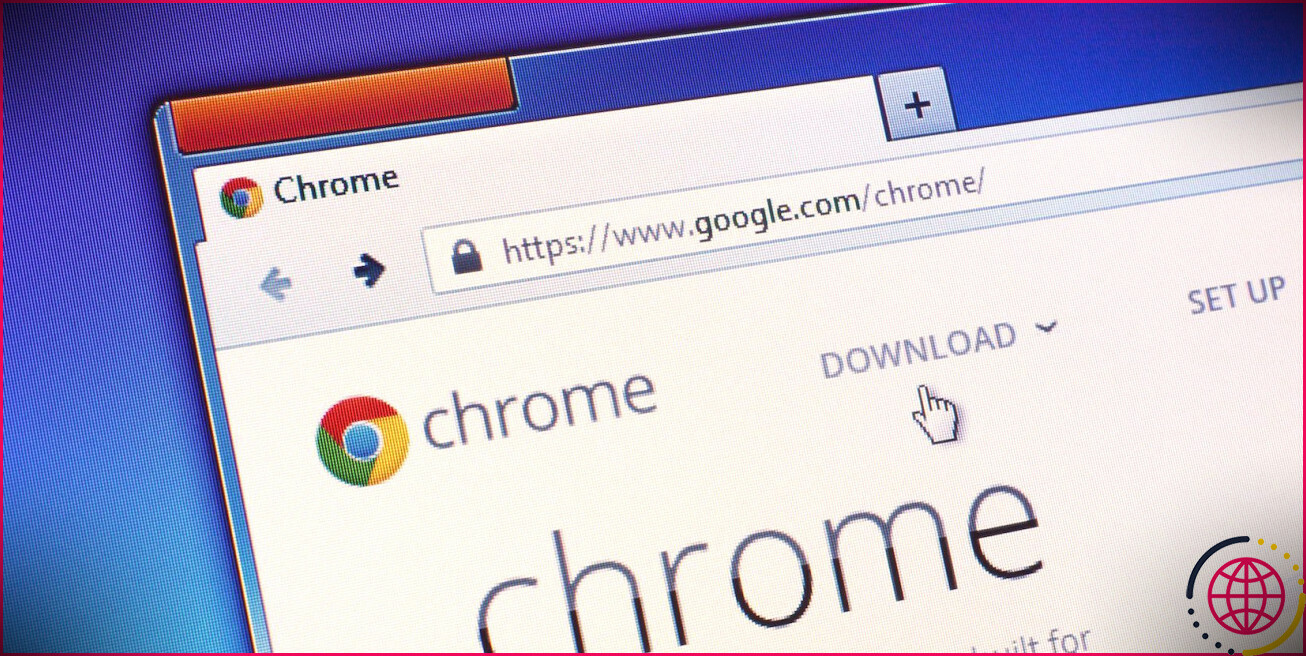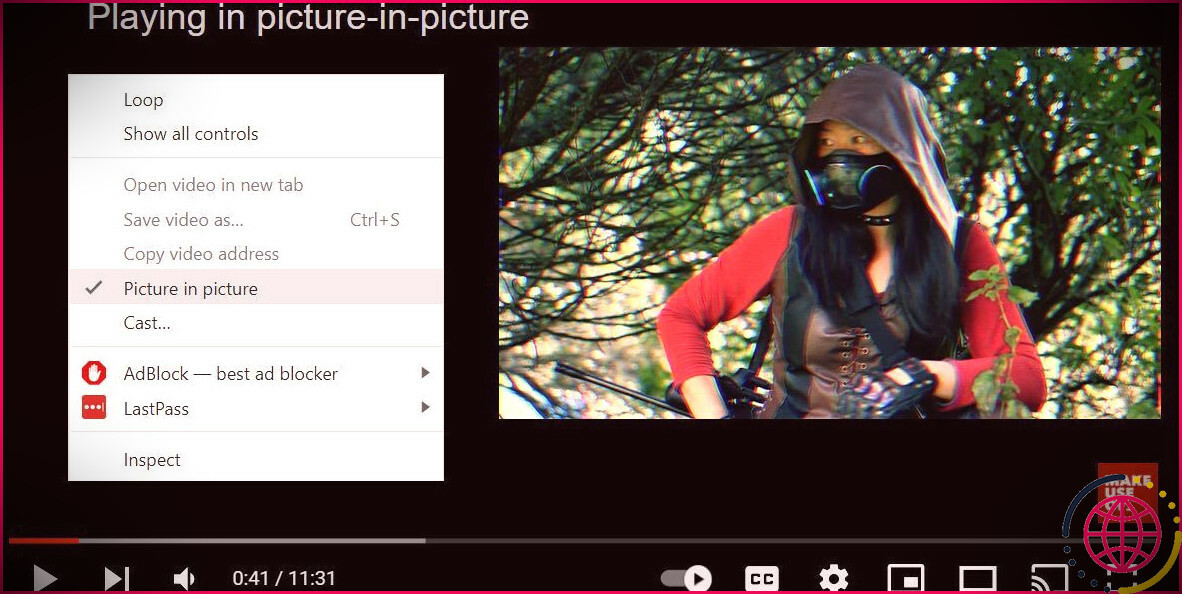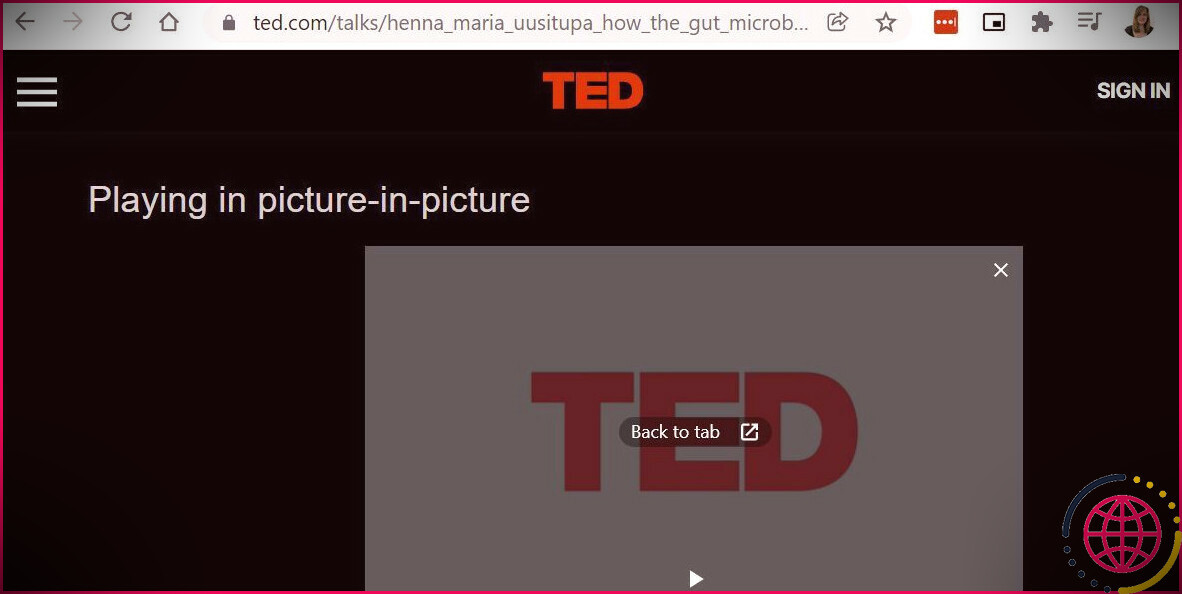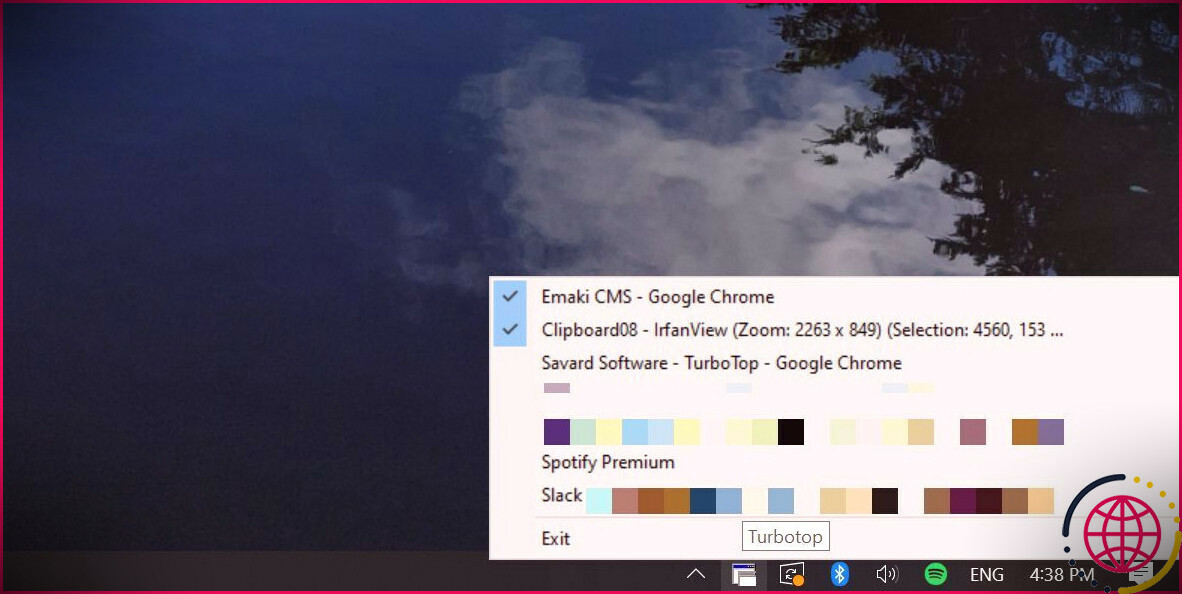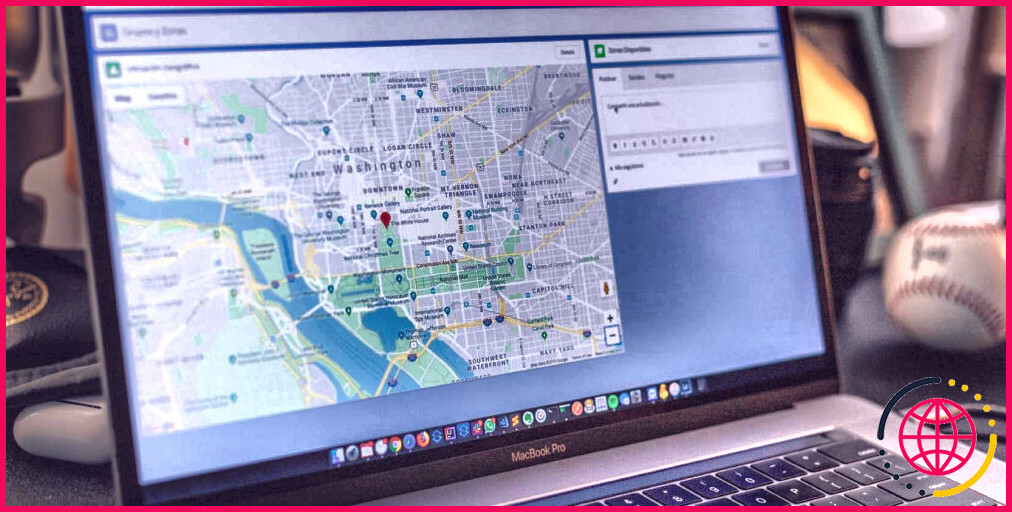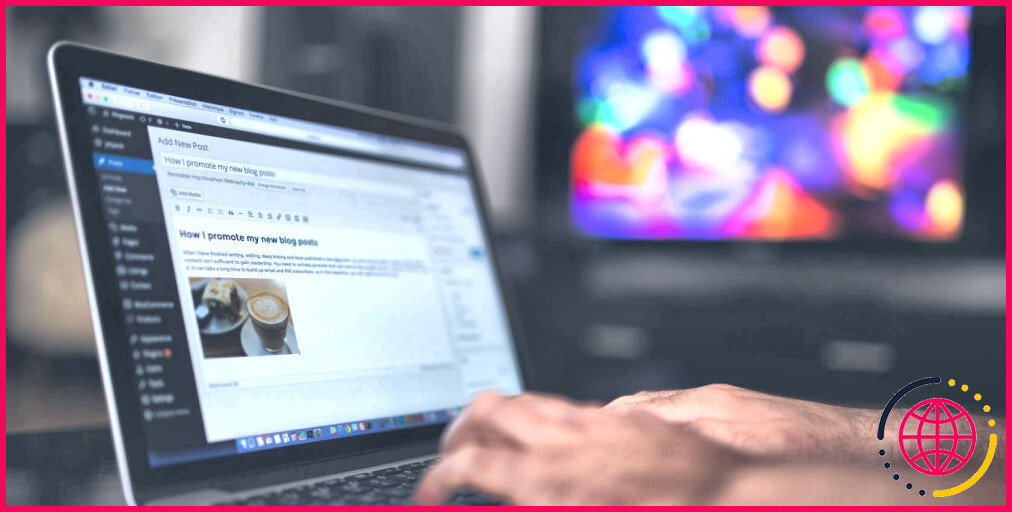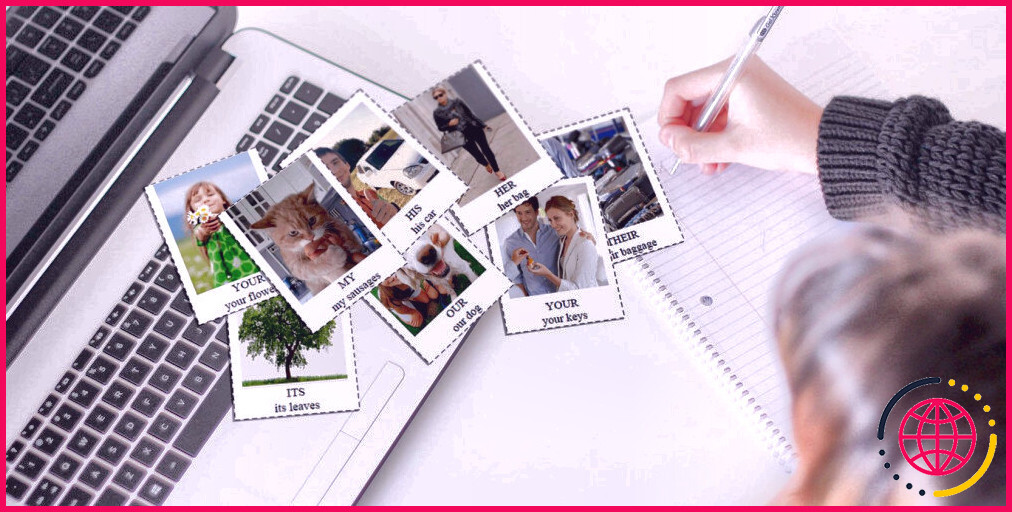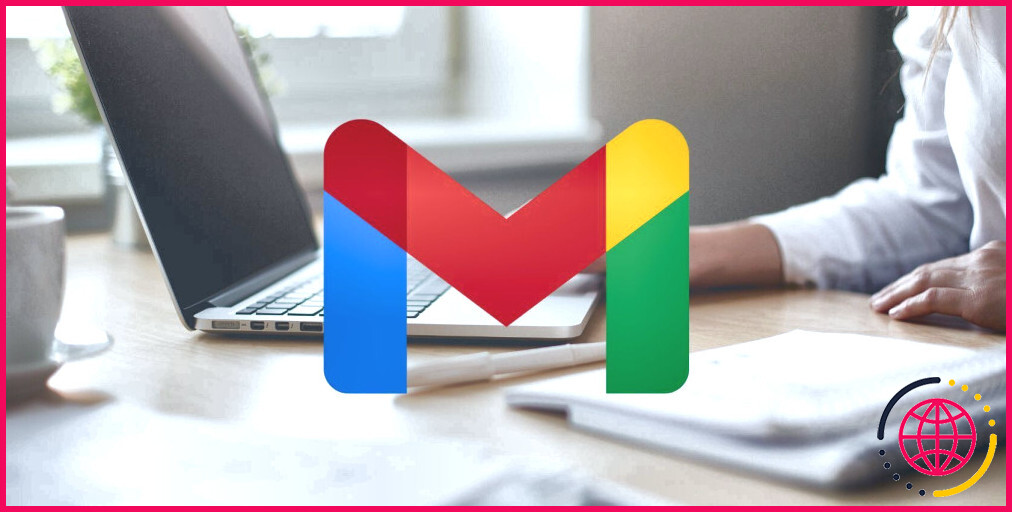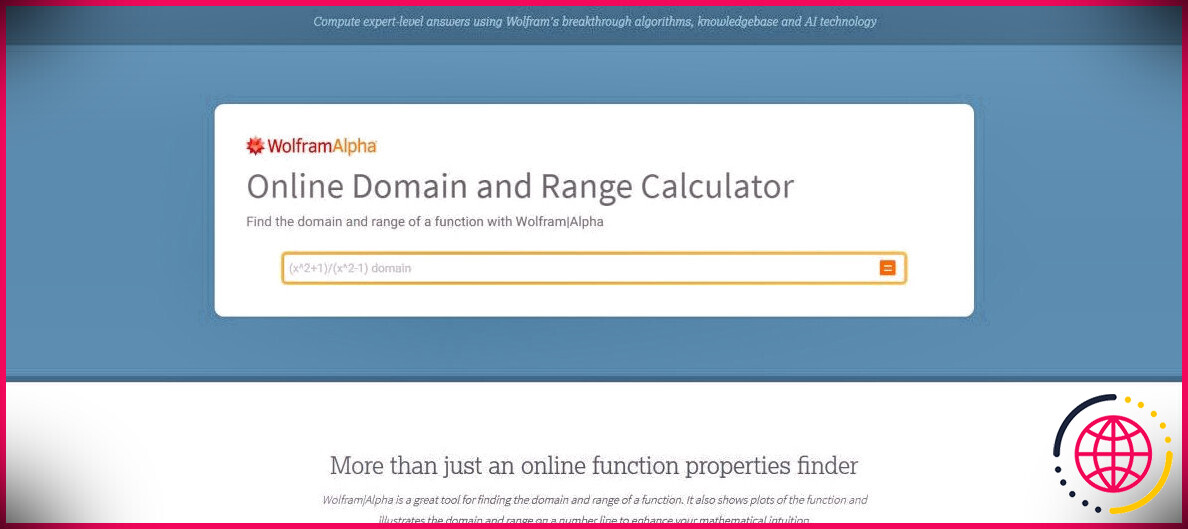Comment garder les onglets Chrome épinglés au-dessus d’autres applications
Regarder quelque chose sur Chrome et avoir l’intention de le garder toujours en plus de diverses autres fenêtres ouvertes ? Qu’il s’agisse d’une vidéo YouTube, de votre boîte de réception ou d’un autre site Internet, vous pouvez la configurer pour qu’elle dérive au-dessus de diverses autres fenêtres d’application, même lorsqu’une autre fenêtre est mise au point.
Voici quelques moyens de garder un onglet Chrome épinglé au-dessus de diverses autres applications.
Le mode Image dans l’image de Google Chrome
Le paramètre d’image dans l’image (PIP) est une option Chrome native qui est la meilleure si vous essayez de conserver un clip vidéo en permanence en plus d’autres fenêtres. PIP coupe le clip vidéo dans un cadre différent qui flotte au-dessus de diverses autres fenêtres et le garde constamment en vue.
Voici comment le faire se produire :
- Cliquez avec le bouton droit sur un clip vidéo. Sur YouTube ainsi que sur d’autres plates-formes, cela créera certainement un menu contextuel personnalisé.
- Si vous voyez d’abord un menu contextuel spécifique à la plate-forme, faites un clic droit au même endroit une fois de plus pour passer au menu contextuel de Chrome. Sur certaines plates-formes, telles que Vimeo ou Crackle, la fenêtre de clic droit de Chrome apparaîtra certainement immédiatement, vous n’aurez donc pas besoin de double-cliquer avec le bouton droit.
- Sélectionner Image dans l’image pour faire ressortir la vidéo dans sa propre fenêtre toujours visible.
Une fois séparé de son onglet Chrome, vous pouvez faire glisser la fenêtre vidéo autour de votre écran, la redimensionner ou la mettre en pause. Vous pouvez le retourner dans l’onglet Chrome en le fermant à l’aide du bouton X bouton en haut à droite ou en cliquant Retour à l’onglet . Ce que vous ne pouvez pas faire, c’est rembobiner ou avancer rapidement.
Le mode Image dans l’image ne prend pas en charge toutes les vidéos, et il est également un peu fastidieux de double-cliquer avec le bouton droit sur les vidéos sur certains systèmes. Heureusement, il y a un meilleur choix.
Extension Chrome d’image dans l’image
Cette extension Chrome est fournie par Google lui-même et fait exactement ce que fait le mode PIP indigène de Chrome. Pourtant, c’est un peu plus pratique et cela fonctionne avec la plupart des systèmes vidéo où le remède indigène de Chrome échoue.
L’extension fournit une assistance pour les sites Web tels que Twitter, TED, Dailymotion ou Twitch, ainsi que YouTube ainsi que d’autres systèmes soutenus par la fonction locale.
Après avoir configuré l’extension, accédez à la vidéo que vous souhaitez déplacer vers le haut de votre écran. Soit cliquez sur le Icône d’extension PIP ou appuyez plus rapidement sur le clavier Alt + P . Pour le renvoyer dans son onglet, cliquez sur le clip vidéo, puis utilisez à nouveau les déclencheurs de lancement ou cliquez sur Retour à l’onglet .
Installer: Extension Picture-inPicture pour Chrome
Vous songez à passer à Firefox ? Vous n’aurez pas besoin de vous rendre sur PIP. Il existe une extension similaire appelée Toujours devant pour Firefox.
TurboTop
Cette petite énergie Windows peut garder n’importe quel type de fenêtre d’accueil épinglée en haut de votre écran, composée d’onglets Chrome.
TurboTop vit dans votre barre d’état système Windows. Cliquez sur le symbole pour développer toutes les fenêtres proposées et également, à partir de la liste de TurboTop, cliquez sur la fenêtre que vous souhaitez garder toujours au top. Il sera transféré au premier avec une coche à côté.
Ce qui est formidable avec TurboTop, c’est que vous pouvez faire en sorte que plusieurs fenêtres d’accueil restent au top, bien que vous ne puissiez pas toutes les sélectionner à la fois. Si vous devez déplacer une fenêtre hors des sentiers battus, vous pouvez simplement la réduire.
Pour le récupérer, recherchez-le dans la barre des tâches de Windows. Pour éliminer la coche dans la liste TurboTop et également retourner une fenêtre à ses actions de routine, cliquez à nouveau dessus.
Télécharger: TurboTop pour les fenêtres
Les alternatives à TurboTop se composent des utilitaires Windows Broches de bureau et Haut de la fenêtre . Si vous êtes actuellement Raccourci automatique , une scénario simple peut vous aider à garder vos onglets Chrome ou diverses autres fenêtres constamment en haut.
Gardez vos onglets Chrome au top
Avec toutes vos préoccupations, les onglets Chrome prêts à flotter sur tout le reste sur votre écran, vous pouvez toujours rester au courant de vos tâches les plus importantes. Rappelez-vous simplement que le multitâche ne vous rend pas plus efficace.
Lorsque vous vous noyez dans les onglets, il est peut-être temps de consulter des remèdes intelligents pour l’administration des onglets.
Crédit d’image: Evan Lorne via Shutterstock.com